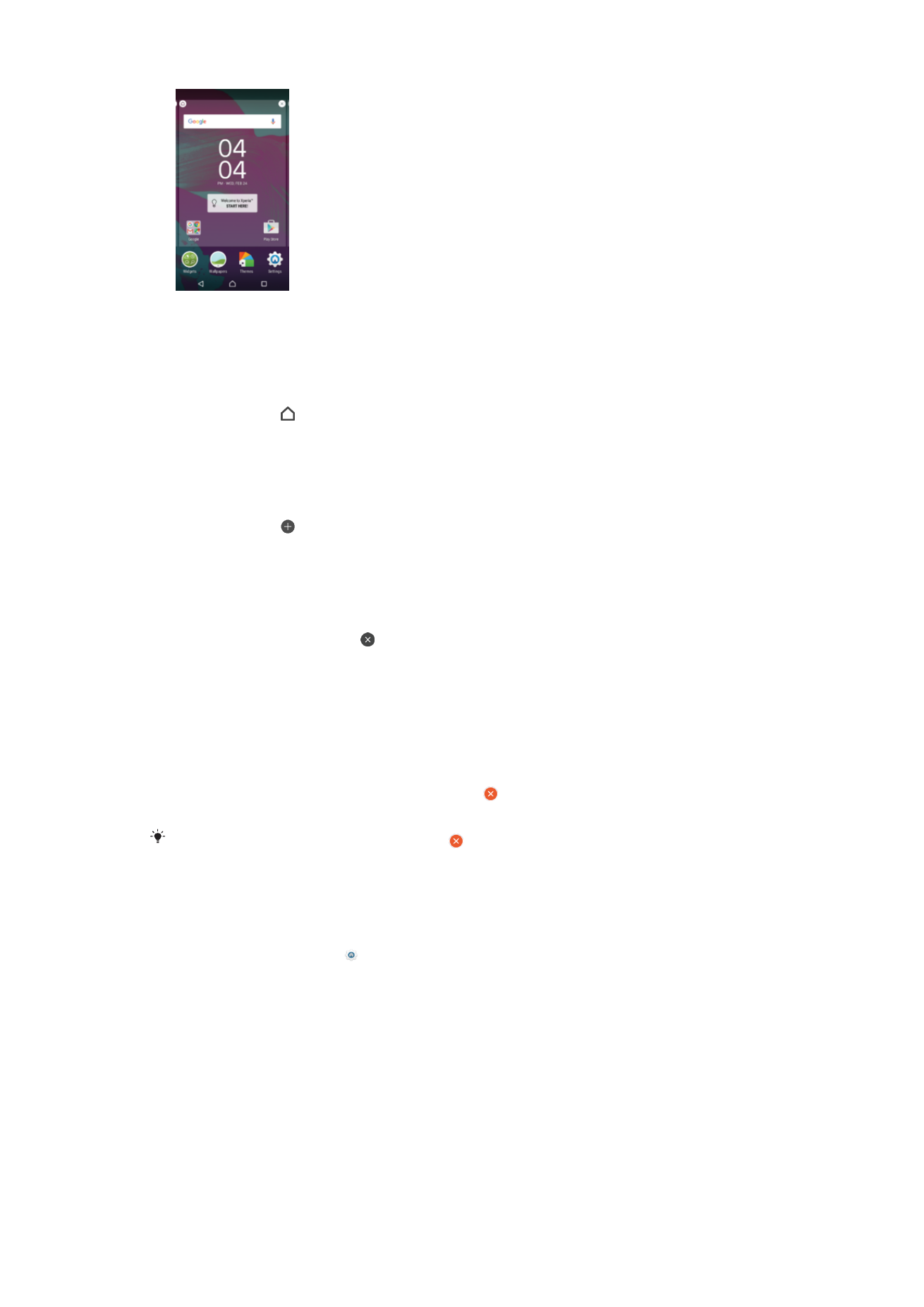
Skrin aplikasi
Skrin Aplikasi, yang anda buka dari skrin Utama , mengandungi aplikasi yang
diprapasang pada peranti anda serta aplikasi yang anda muat turun.
23
Ini ialah versi Internet penerbitan ini. © Cetak hanya untuk kegunaan peribadi.
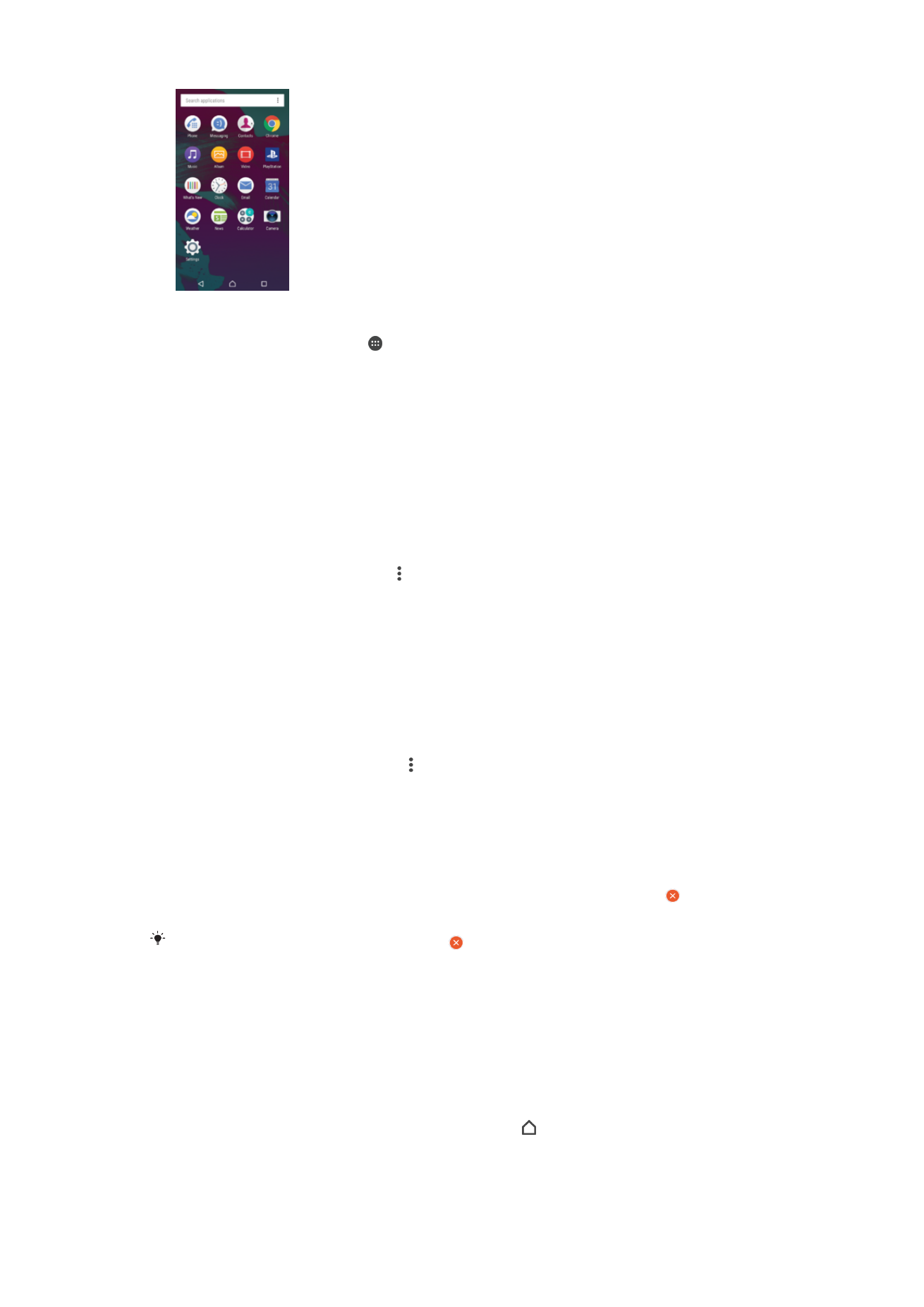
Untuk melihat semua aplikasi pada skrin Aplikasi
1
Dari skrin Utama anda, ketik .
2
Kuis kiri atau kanan pada skrin Aplikasi.
Untuk membuka aplikasi daripada skrin Aplikasi
•
Apabila skrin Aplikasi dibuka, kuis kiri atau kanan untuk mencari aplikasi dan
kemudian ketik aplikasi.
Untuk mencari aplikasi dari skrin Aplikasi
1
Apabila skrin Aplikasi dibuka, ketik
Cari aplikasi.
2
Masukkan nama aplikasi yang ingin anda cari.
Untuk mengatur aplikasi pada skrin Aplikasi
1
Apabila skrin Aplikasi buka, ketik .
2
Ketik
Isih aplikasi, kemudian buat pilihan.
Untuk menambah pintasan aplikasi ke skrin Laman Utama
1
Pada skrin Aplikasi, sentuh terus ikon aplikasi sehingga peranti bergetar, kemudian
seret ikon ke bahagian atas skrin. Skrin Utama terbuka.
2
Seret ikon ke lokasi yang dikehendaki pada skrin Laman Utama, kemudian
lepaskan jari anda.
Untuk memindahkan aplikasi pada skrin Aplikasi
1
Apabila skrin Aplikasi dibuka, ketik .
2
Pastikan bahawa
Susunan sendiri dipilih di bawah Isih aplikasi.
3
Sentuh terus aplikasi sehingga peranti bergetar, kemudian seretnya ke lokasi
baharu.
Untuk menyahpasang aplikasi dari skrin Aplikasi
1
Sentuh terus mana-mana kawasan pada skrin Aplikasi anda sehingga peranti
bergetar. Semua aplikasi yang boleh dinyahpasang akan ditandakan oleh .
2
Pilih aplikasi yang ingin dinyahpasang, kemudian ketik
Padam.
Sesetengah aplikasi yang ditunjukkan oleh hanya boleh dinyahdayakan dan bukan
dinyahpasang. Menyahdayakan aplikasi memadamkan semua data, tetapi aplikasi tersebut
boleh didayakan sekali lagi daripada
Tetapan > Aplikasi.